Aquí, te mostraremos los pasos que deberás seguir:
1.Inicia sesión en tu cuenta de SkyPrivate y ve a Almacenar-->Productos. Allí, podrás cargar un video desde tu computadora, haciendo clic en el botón "Buscar Archivo".

2. Después de que se haya cargado el video que elegiste, deberás configurar algunos detalles:


-Título - un título que deseas configurar para tu video.
-Descripción - Una descripción para tu video, de 200 caracteres como máximo.
-Precio - el precio (dinero) que deseas cobrar a un Miembro por vender el video.
-Miniaturas - puedes elegir una imagen principal llamada miniatura para tu video.
-Vista previa de video - elije una vista previa de video solo si lo deseas, de un máximo de 60 segundos. La vista previa del video siempre comenzará desde el principio del clip que cargaste.
-Video disponible - establece la disponibilidad del video -> Available (el video aparecerá en tu perfil), Disable (el video no aparecerá en tu perfil).
3. Después de configurar todos los detalles, haz clic en el botón "Publicar Video" . El video se guardará en tu cuenta, en la misma sección "Almacenar-->Productos".

4. Una vez que se publique el video, aparecerá en tu perfil de SkyPrivate, en la pestaña "Almacenar".

Solo los miembros de SkyPrivate podrán comprarlo, solo con los fondos de sus cuentas. Para ver el proceso de compra de un video desde la perspectiva del Miembro, visita este artículo.
5. Cada vez que un Miembro te compre un video a través de la función "Almacenar", verás la compra en tu cuenta en "Almacenar->Pedidos".

y en la sección "Historia-->Pagos"

Notas
• Los miembros podrán descargar los videos que te compren a ti, directamente en sus computadoras, cuando lo deseen, cuántas veces lo deseen, siempre y cuando el video aún esté cargado / disponible en tu cuenta.
• Puedes eliminar un video que hayas cargado, siempre que lo desees, a menos que un Miembro haya comprado ese video. Si un miembro lo compró, podrás eliminarlo después de 48 horas desde la fecha de compra.